「アプリと機能」をクリックした場合は、画面右にある「プログラムと機能」をクリックします。
「プログラムと機能」が画面右にない場合は、画面を一番下までスクロールして表示される、「プログラムと機能」をクリックします。
Q&Aナンバー【6211-2190】更新日:2019年4月13日
このページをブックマークする(ログイン中のみ利用可)
[SDカード/メモリースティックスロットドライバー] BayHub OZ621/OZ777 メモリーカードドライバー Version 3.4.00.109(64ビット版/プレインストール版)の再インストール方法を教えてください。
これは機種別のドライバー関連情報です。ドライバー名、および対象の機種やOSをご確認ください。
| 対象機種 | 2018年11月発表モデルLIFEBOOK SH75/C3、他・・・ |
|---|---|
| 対象OS |
|
 質問
質問
次の機種に添付されている、BayHub OZ621/OZ777 メモリーカードドライバー(64ビット版 / プレインストール版 / Version 3.4.00.109)の再インストール方法を教えてください。
- 2018年11月発表モデル
- LIFEBOOK SHシリーズ、UH(WU)シリーズ
 回答
回答
次の順序で、BayHub OZ621/OZ777 メモリーカードドライバーの再インストールとインストールの確認をします。
次の項目を順番に確認してください。
手順1アンインストール手順
次の手順で、ドライバーをアンインストールします。
次の項目を順番に確認してください。
プログラムと機能から削除
次の手順で、プログラムと機能からドライバーをアンインストールします。
お使いの環境によっては、表示される画面が異なります。
- 作業中のアプリケーションをすべて終了します。
作成中のファイルがある場合は、ファイルを保存します。 - 「スタート」ボタンを右クリックし、表示されるメニューから「アプリと機能」または「プログラムと機能」をクリックします。アドバイス
- 「プログラムと機能」が表示されます。
「BayHubTech Flash Memory Card Windows Driver」をダブルクリックします。 アドバイス
アドバイス「名前」の一覧に「BayHubTech Flash Memory Card Windows Driver」がない場合、アンインストールは不要です。
「×」ボタンをクリックして「プログラムと機能」を閉じてから、「デバイスマネージャーから削除」に進みます。 - 「選択したアプリケーション、およびすべての機能を完全に削除しますか?」と表示されます。
「はい」ボタンをクリックします。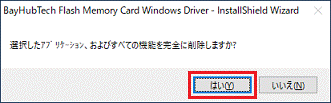
- アンインストールが開始します。
完了するまで、しばらく待ちます。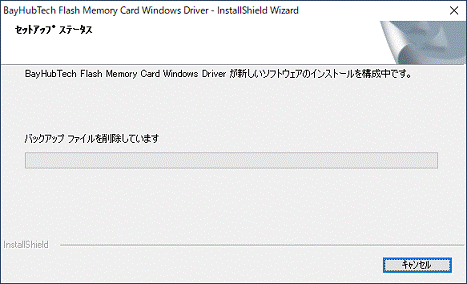
- 「メンテナンスの完了」と表示されます。
「はい、今すぐコンピューターを再起動します。」をクリックします。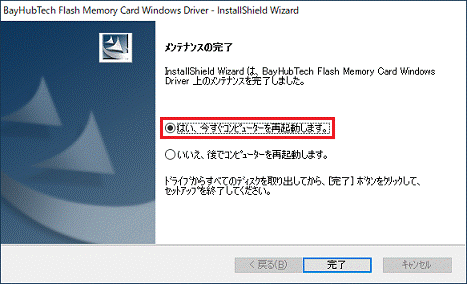
- 「完了」ボタンをクリックします。
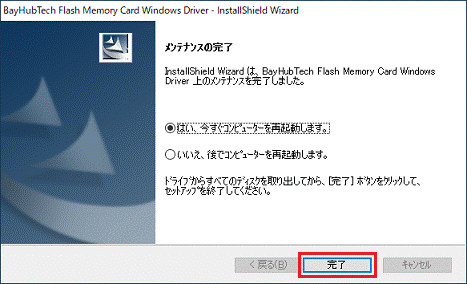
パソコンが再起動します。
デバイスマネージャーから削除
次の手順でデバイスマネージャーから、ドライバーをアンインストールします。
お使いの環境によっては、表示される画面が異なります。
- 作業中のアプリケーションをすべて終了します。
作成中のファイルがある場合は、ファイルを保存します。 - 「スタート」ボタンを右クリックし、表示されるメニューから「デバイスマネージャー」をクリックします。
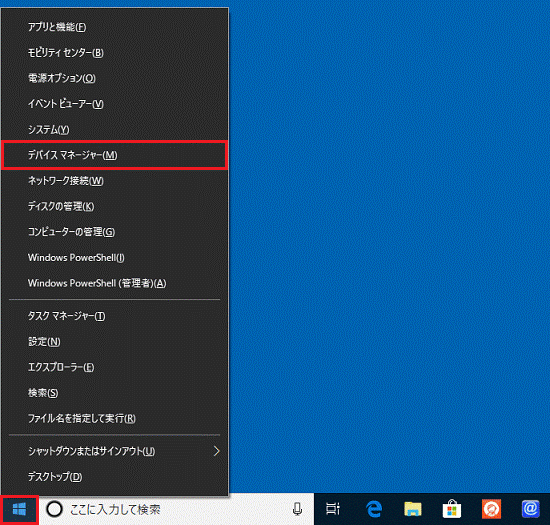
- 「デバイスマネージャー」が表示されます。
「記憶域コントローラー」の左にある「>」をクリックします。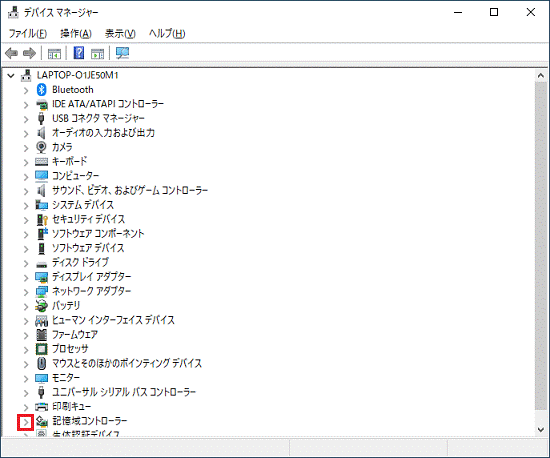 アドバイス
アドバイス「名前」の一覧に「BayHubTech Integrated MMC/SD controller(Generic)」がない場合、アンインストールは不要です。
「×」ボタンをクリックして「デバイスマネージャー」を閉じてから、「インストール手順」に進みます。 - 「BayHubTech Integrated MMC/SD controller(Generic)」から始まる項目を右クリックし、表示されるメニューから「プロパティ」をクリックします。
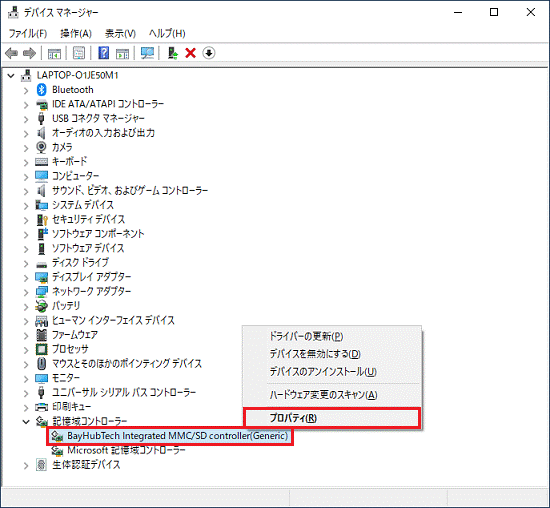
- 「BayHubTech Integrated MMC/SD controller(Generic)のプロパティ」が表示されます。
「ドライバー」タブをクリックします。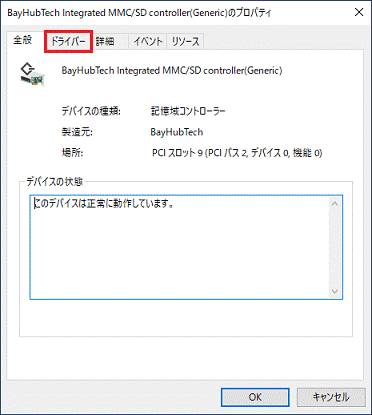
- 「デバイスのアンインストール」ボタンをクリックします。
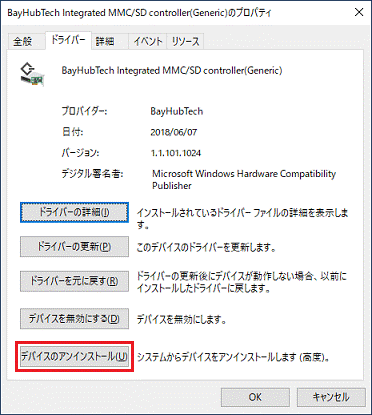
- 「デバイスのアンインストール」が表示されます。
「このデバイスのドライバーソフトウェアを削除します。」をクリックしチェックを入れます。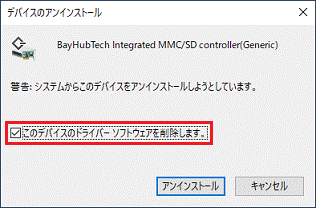
- 「アンインストール」ボタンをクリックします。
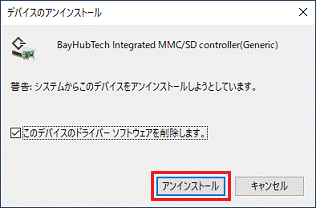
- アンインストールが開始します。
完了するまで、しばらく待ちます。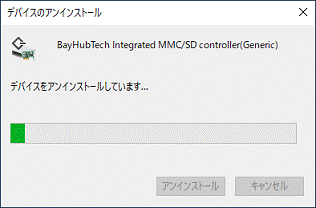
- 「デバイスのアンインストール」の画面が自動的に消えると、アンインストール完了です。
「×」ボタンをクリックし、「デバイスマネージャー」を閉じます。 - 「スタート」ボタン→「電源」→「再起動」の順にクリックします。
手順2インストール手順
次の手順で、ドライバーをインストールします。
お使いの環境によっては、表示される画面が異なります。
 「スタート」ボタンをクリックし、すべてのアプリの一覧から「FUJITSU - ドライバソフトウェア検索ユーティリティ」→「ドライバ・ソフトウェア検索ユーティリティ(ハードディスク)」の順にクリックします。
「スタート」ボタンをクリックし、すべてのアプリの一覧から「FUJITSU - ドライバソフトウェア検索ユーティリティ」→「ドライバ・ソフトウェア検索ユーティリティ(ハードディスク)」の順にクリックします。- 「ユーザーアカウント制御」が表示されます。
「はい」ボタンをクリックします。 - 「ハードディスクに保存されているソフトウェア一覧を表示します。」と表示されます。
「OK」ボタンをクリックします。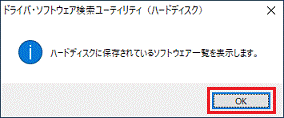
- 「ドライバ・ソフトウェア検索ユーティリティ」が表示されます。
「機種名」欄に、お使いの機種が表示されていることを確認します。
異なる機種名が表示されている場合は、「 」ボタンをクリックし、表示されるメニューからお使いの機種をクリックします。
」ボタンをクリックし、表示されるメニューからお使いの機種をクリックします。 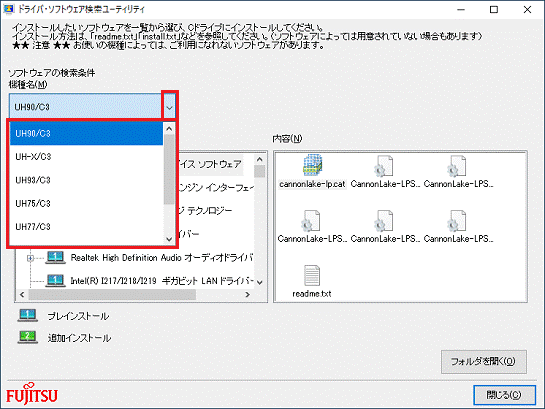
- 「ソフトウェア」欄の「BayHub OZ621/OZ777 メモリーカードドライバー」をクリックします。
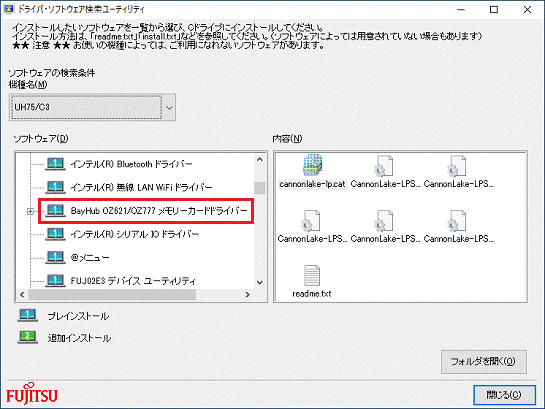
- 「内容」欄の「setup.exe」アイコンをダブルクリックします。
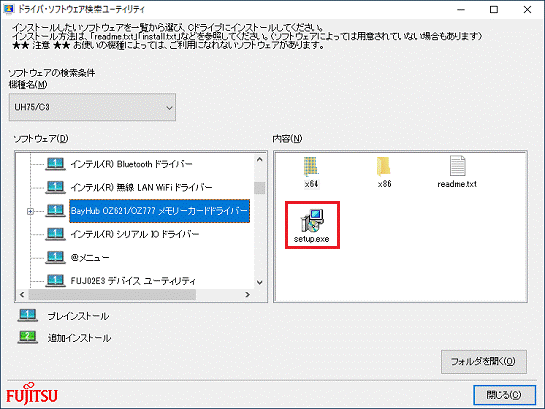 アドバイス
アドバイス「ユーザーアカウント制御」が表示された場合は、「はい」ボタンをクリックします。
- 「BayHubTech Flash Memory Card Windows Driver の InstallShield Wizard へようこそ」と表示されます。
「次へ」ボタンをクリックします。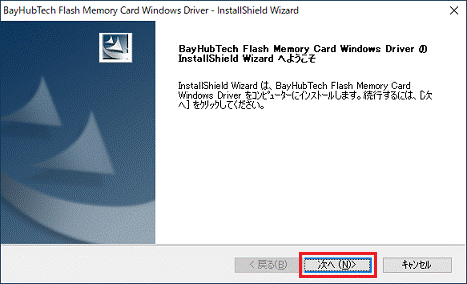
- インストールが開始されます。
完了するまで、しばらく待ちます。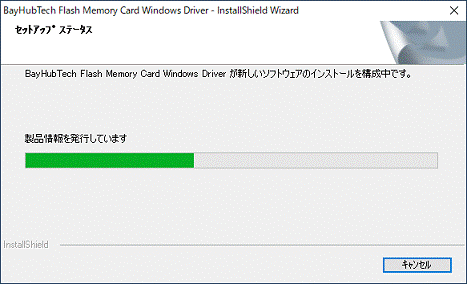
- 「InstallShield Wizard の完了」と表示されます。
「はい、今すぐコンピューターを再起動します。」をクリックします。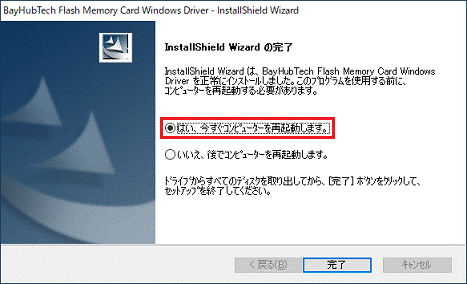
- 「完了」ボタンをクリックします。
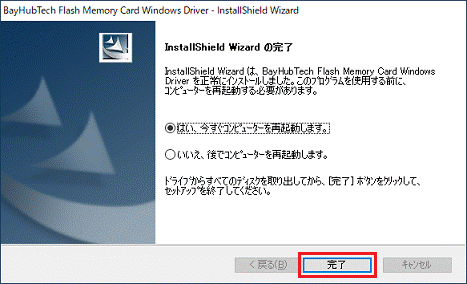
パソコンが再起動します。
手順3インストールの確認手順
次の手順で、ドライバーが正常にインストールされていることを確認します。
お使いの環境によっては、表示される画面が異なります。
- 「スタート」ボタンを右クリックし、表示されるメニューから「デバイスマネージャー」をクリックします。
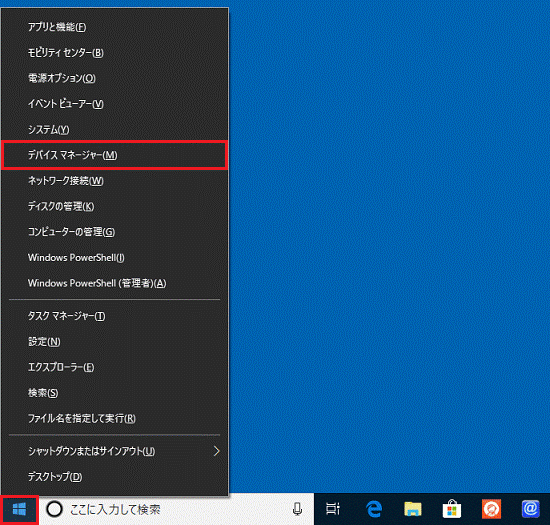
- 「デバイスマネージャー」が表示されます。
「記憶域コントローラー」の左にある「>」をクリックします。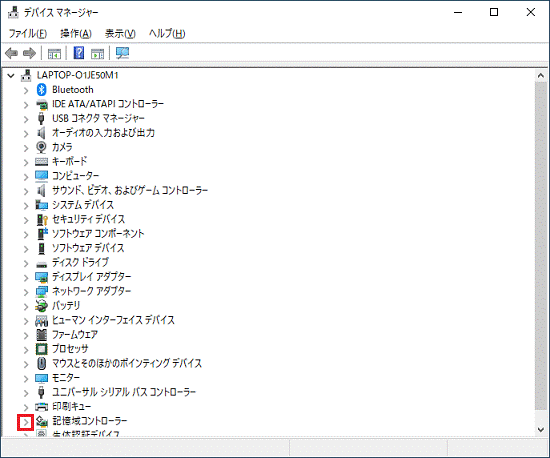
- 「BayHubTech Integrated MMC/SD controller(Generic)」を右クリックし、表示されるメニューから「プロパティ」をクリックします。
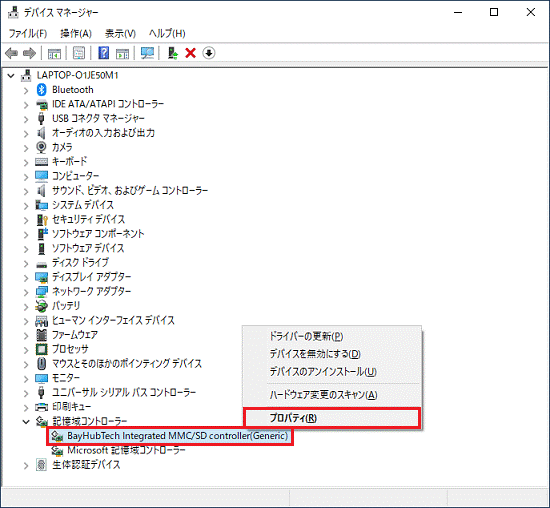
- 「BayHubTech Integrated MMC/SD controller(Generic)のプロパティ」が表示されます。
「ドライバー」タブをクリックします。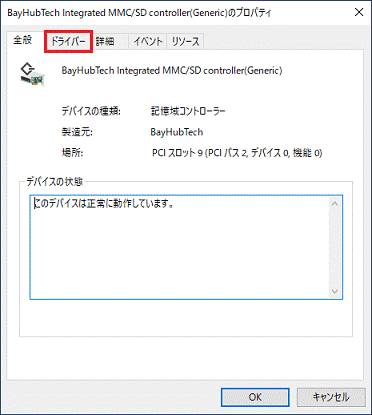
- バージョンを確認します。
正常にインストールされている場合は、「バージョン」の右側に「1.1.101.1024」と表示されます。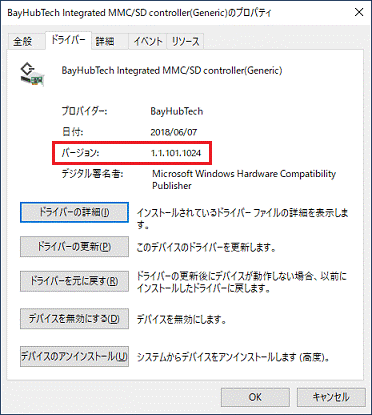
- 「×」ボタンをクリックし、「BayHubTech Integrated MMC/SD controller(Generic)のプロパティ」を閉じます。
- 「×」ボタンをクリックし、「デバイスマネージャー」を閉じます。



